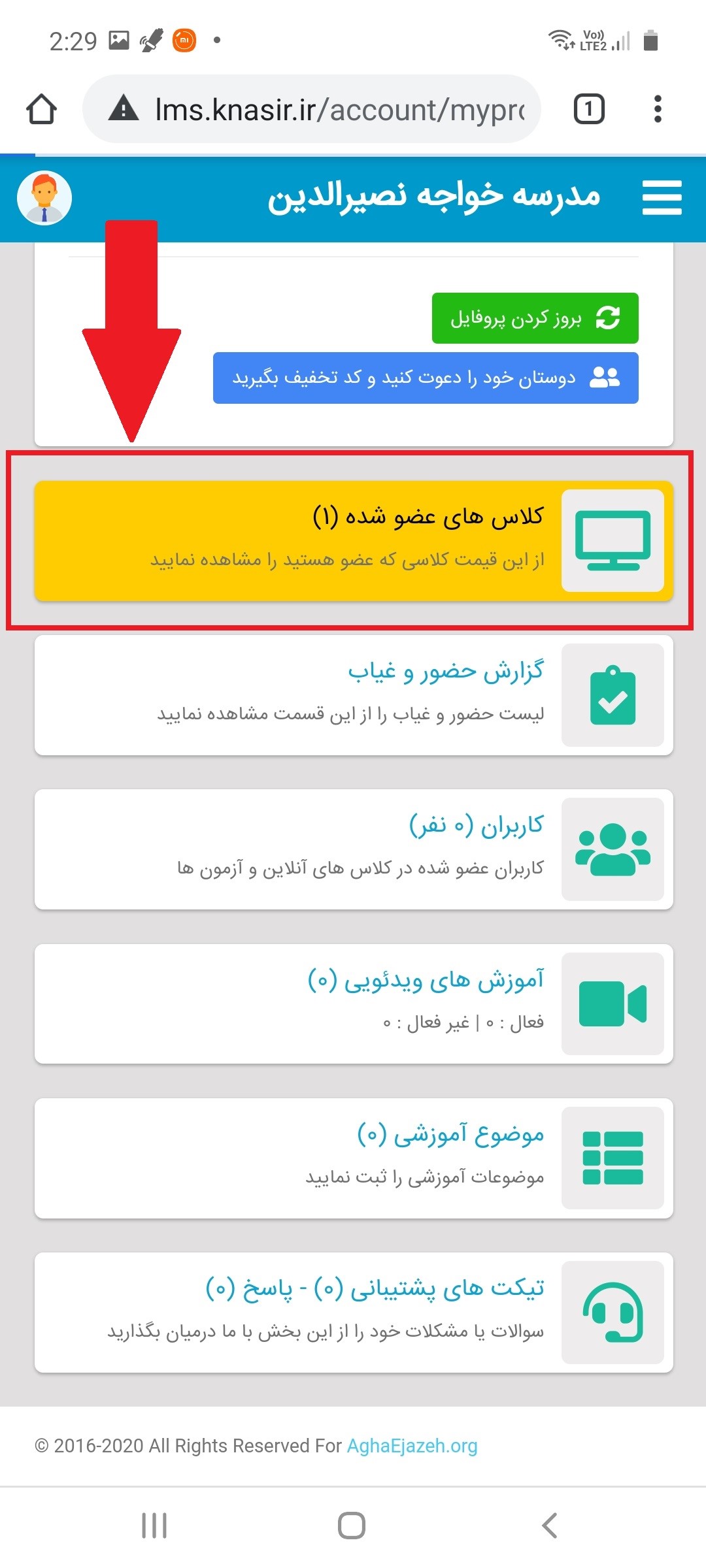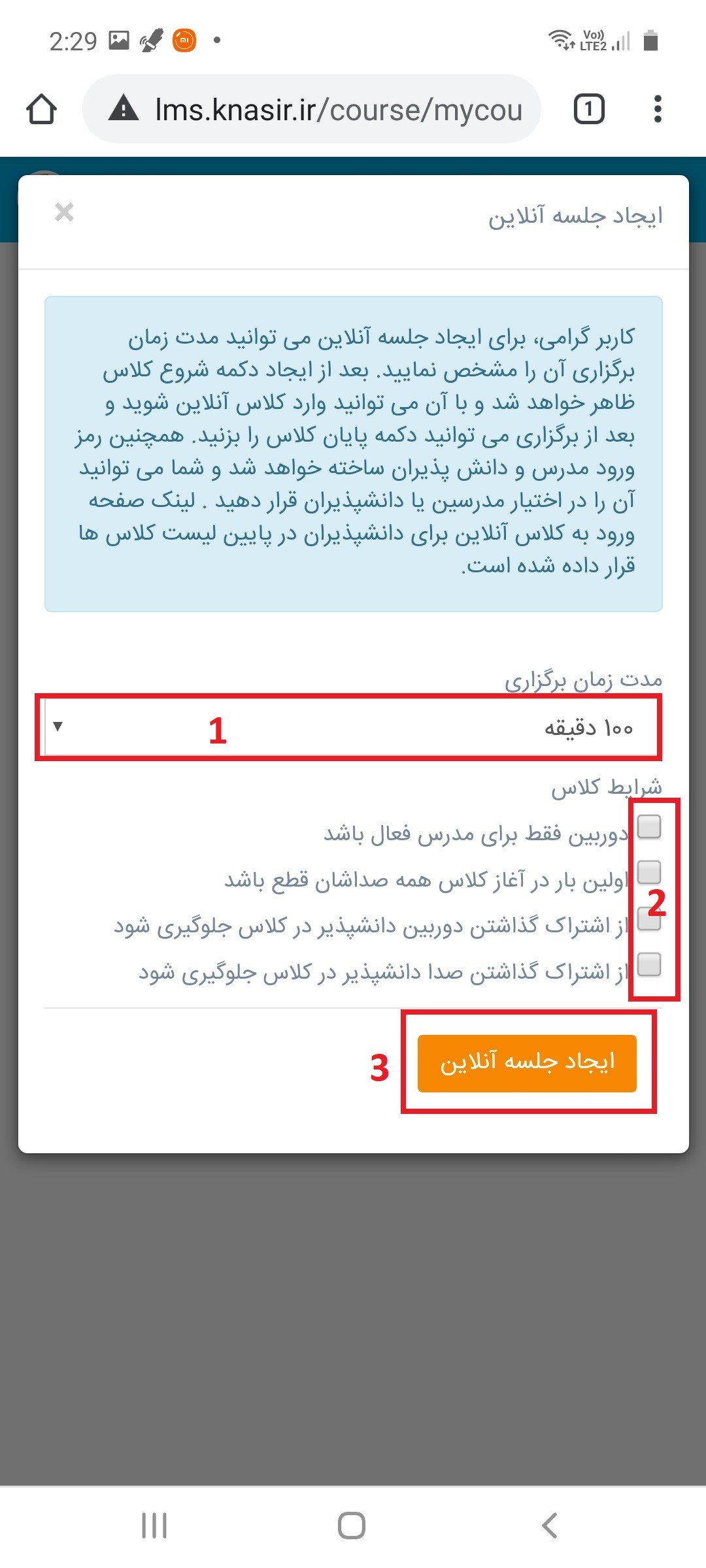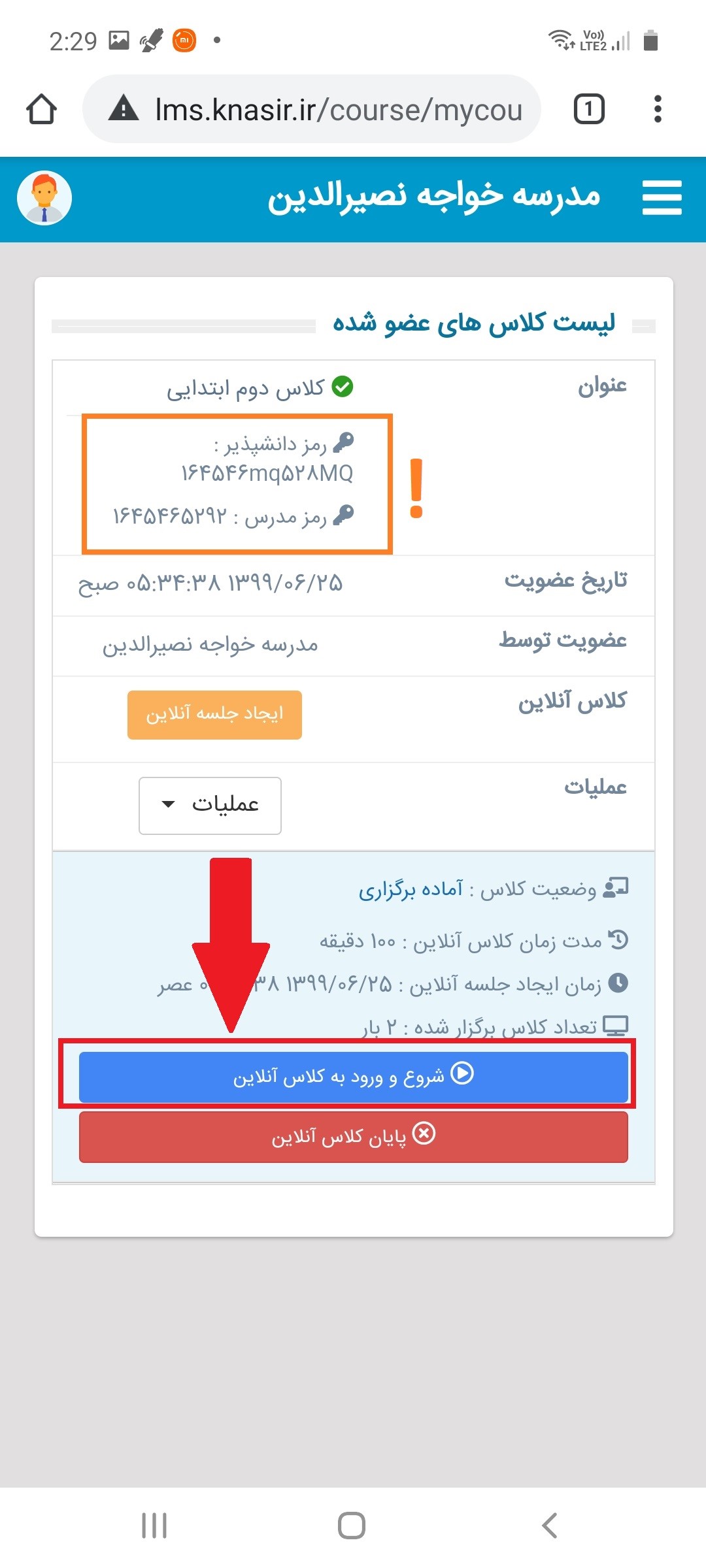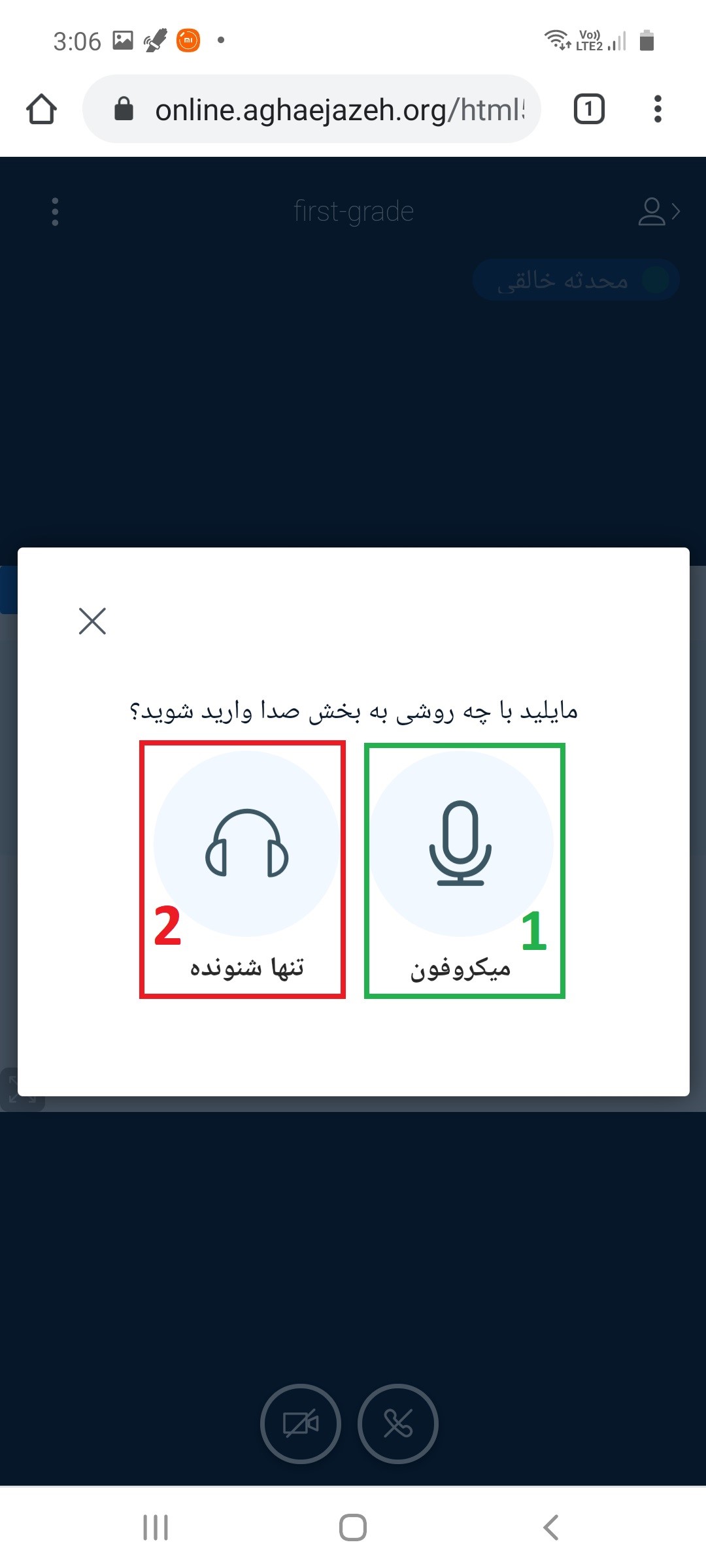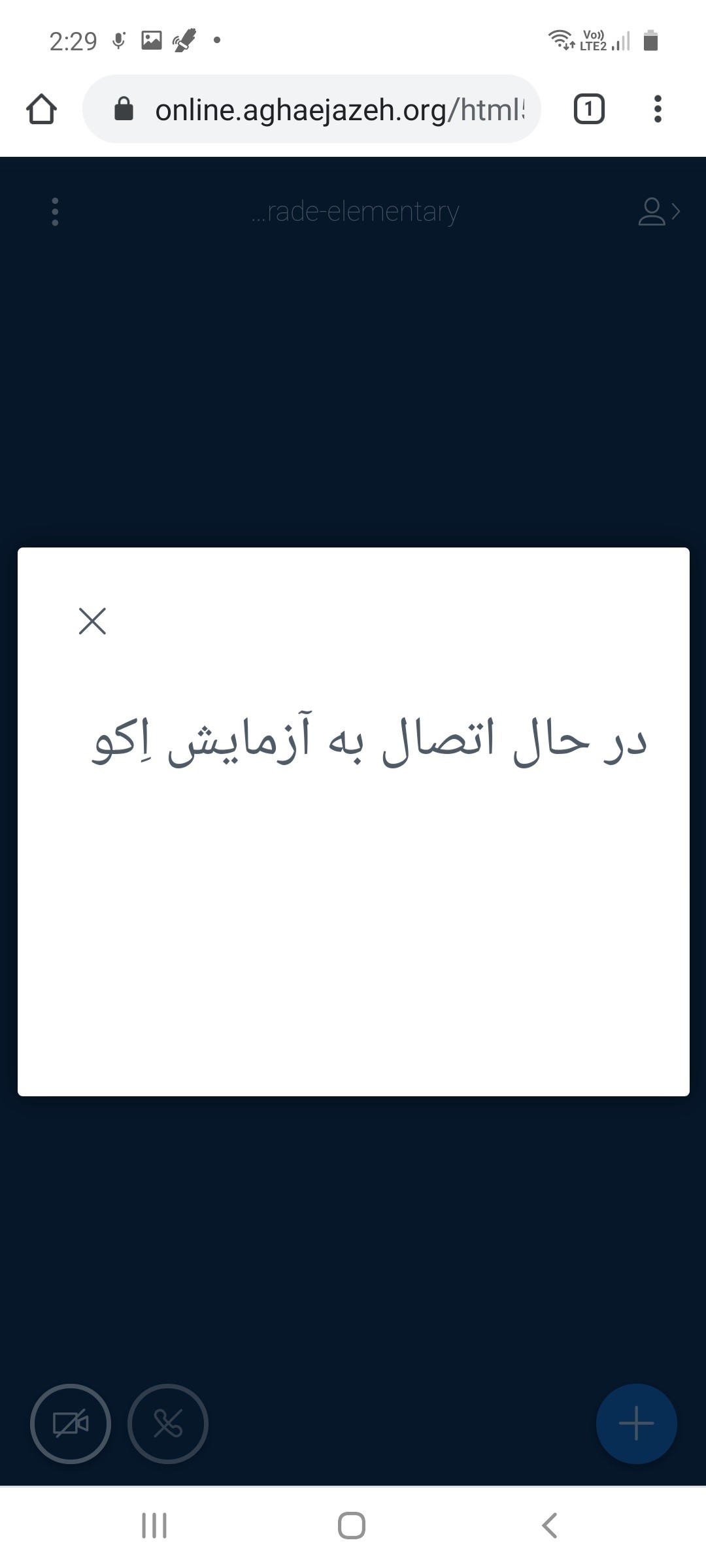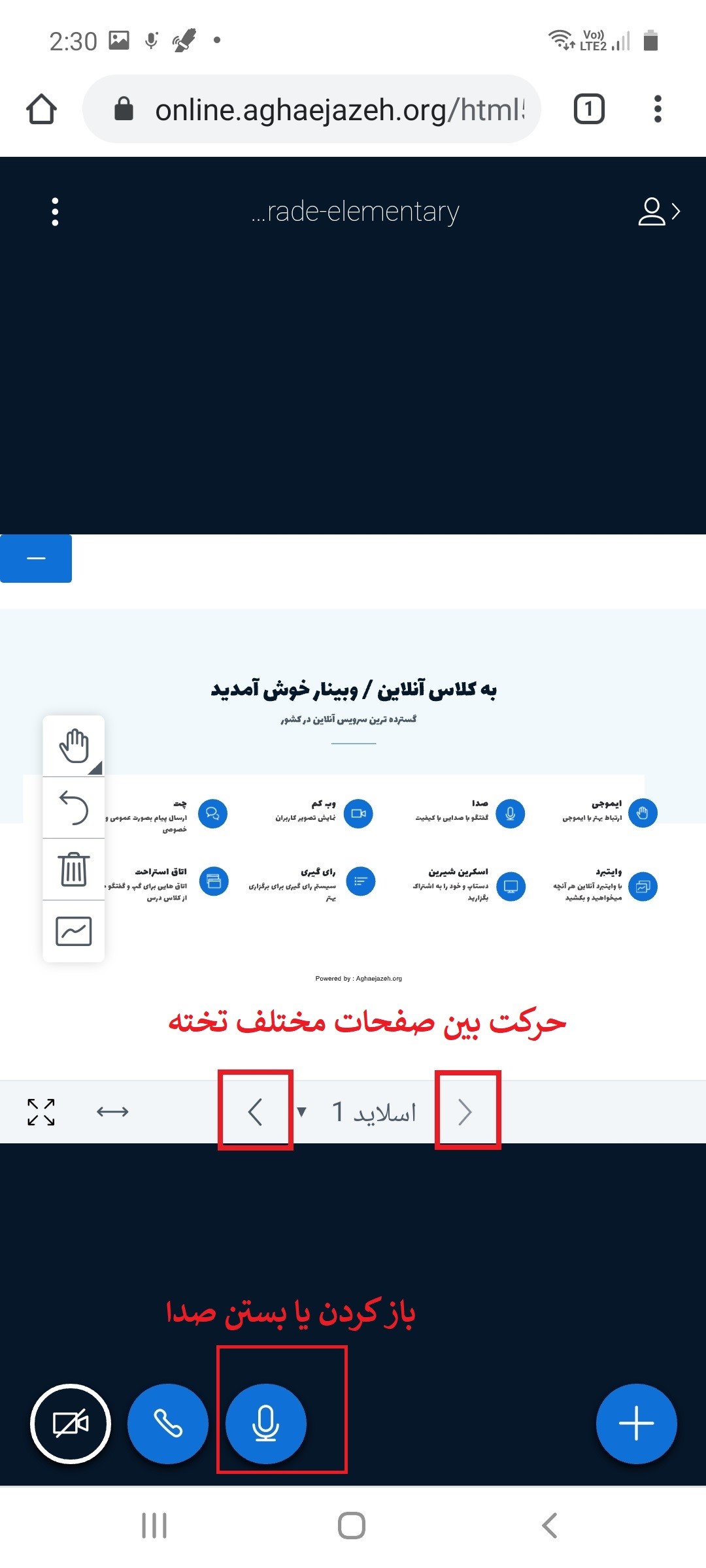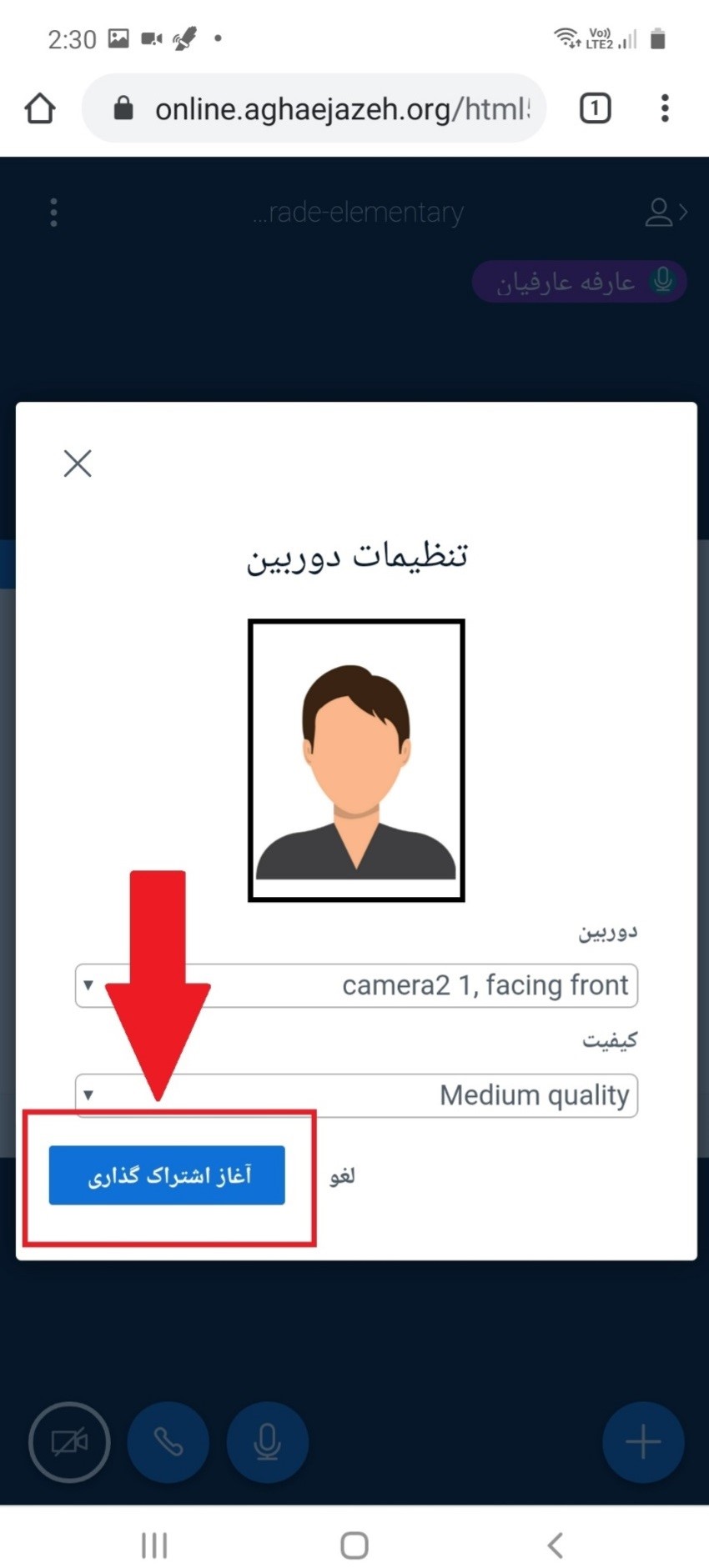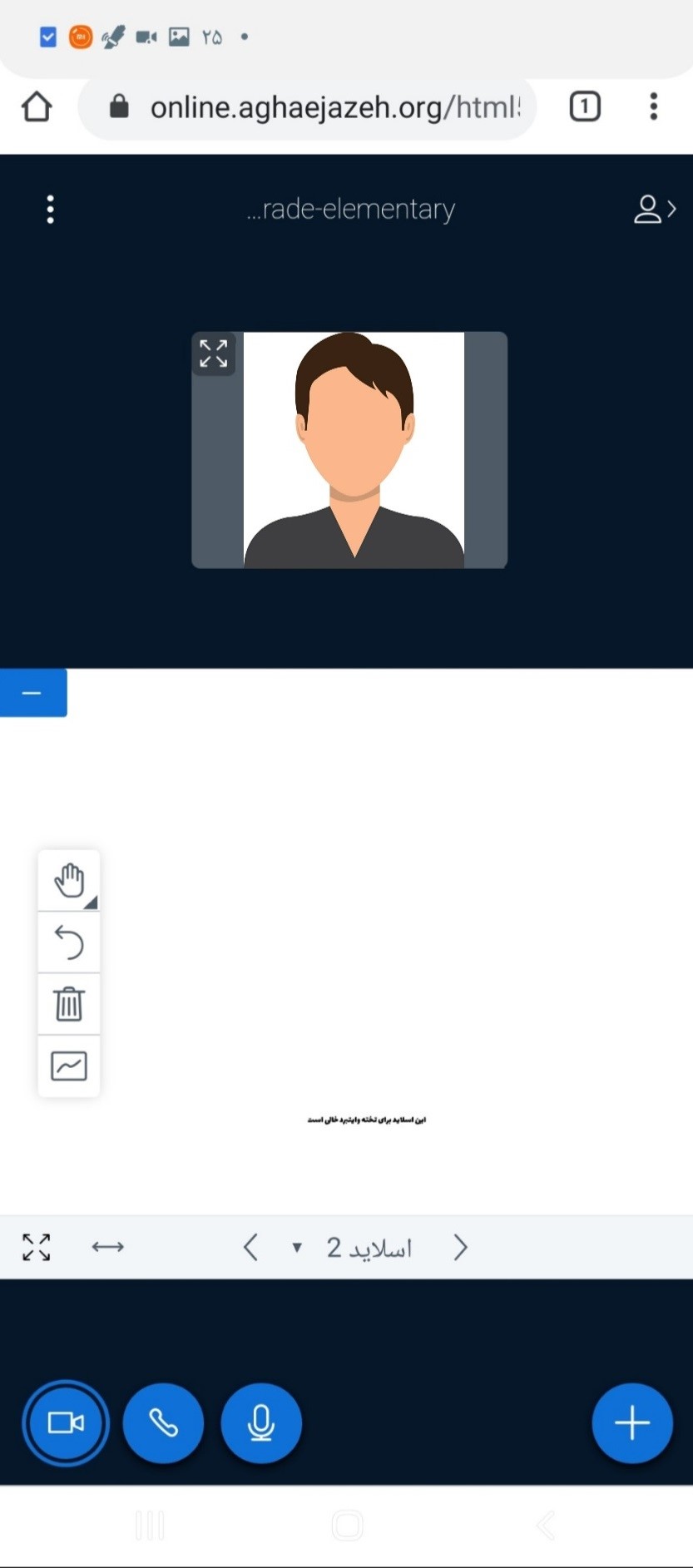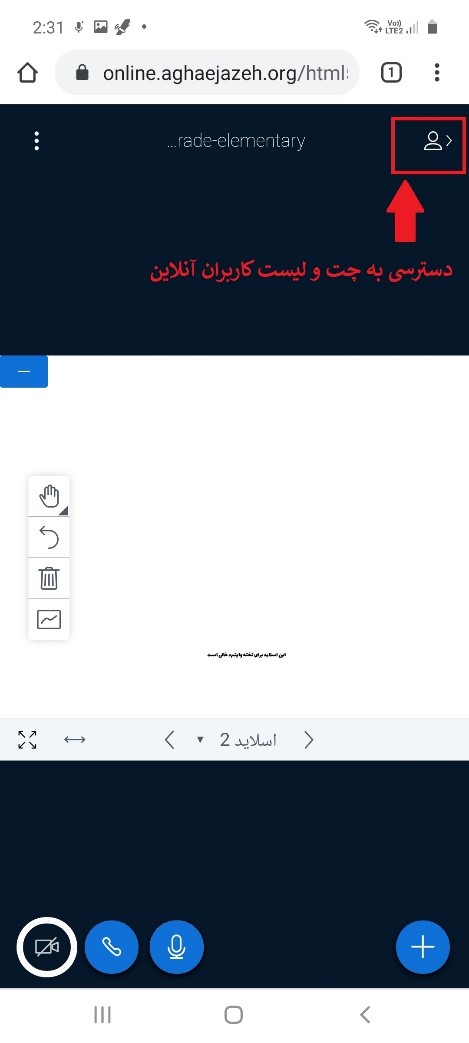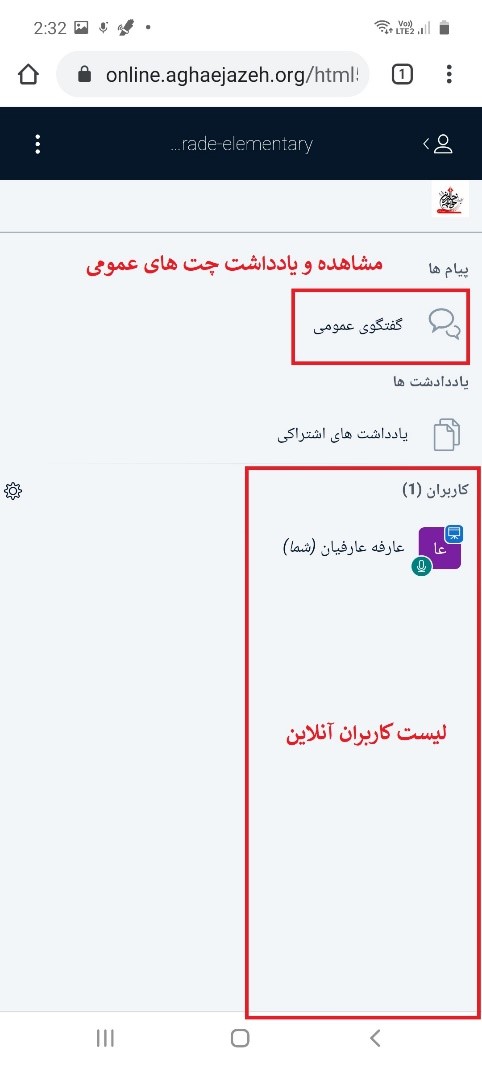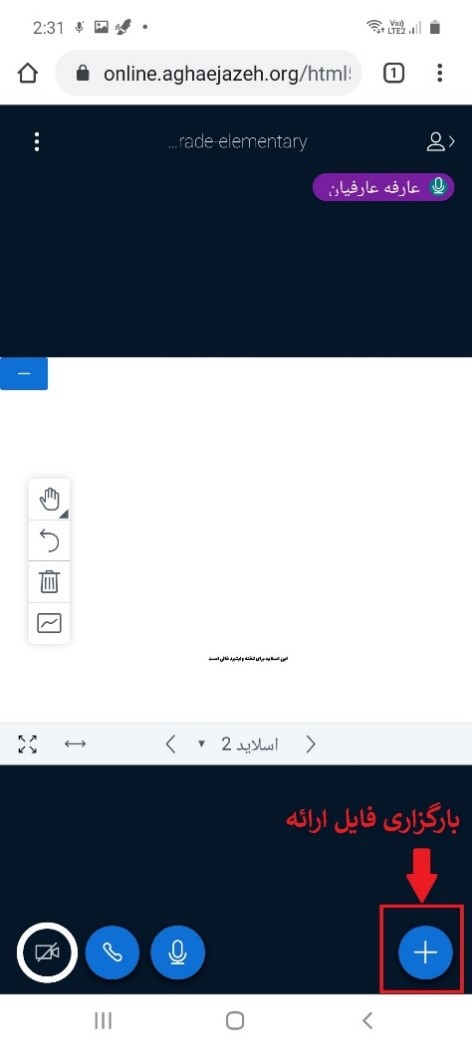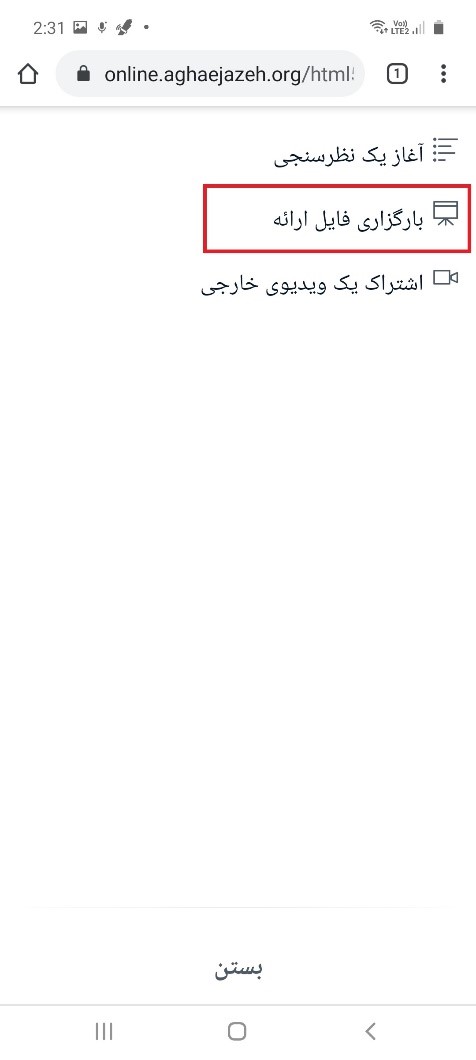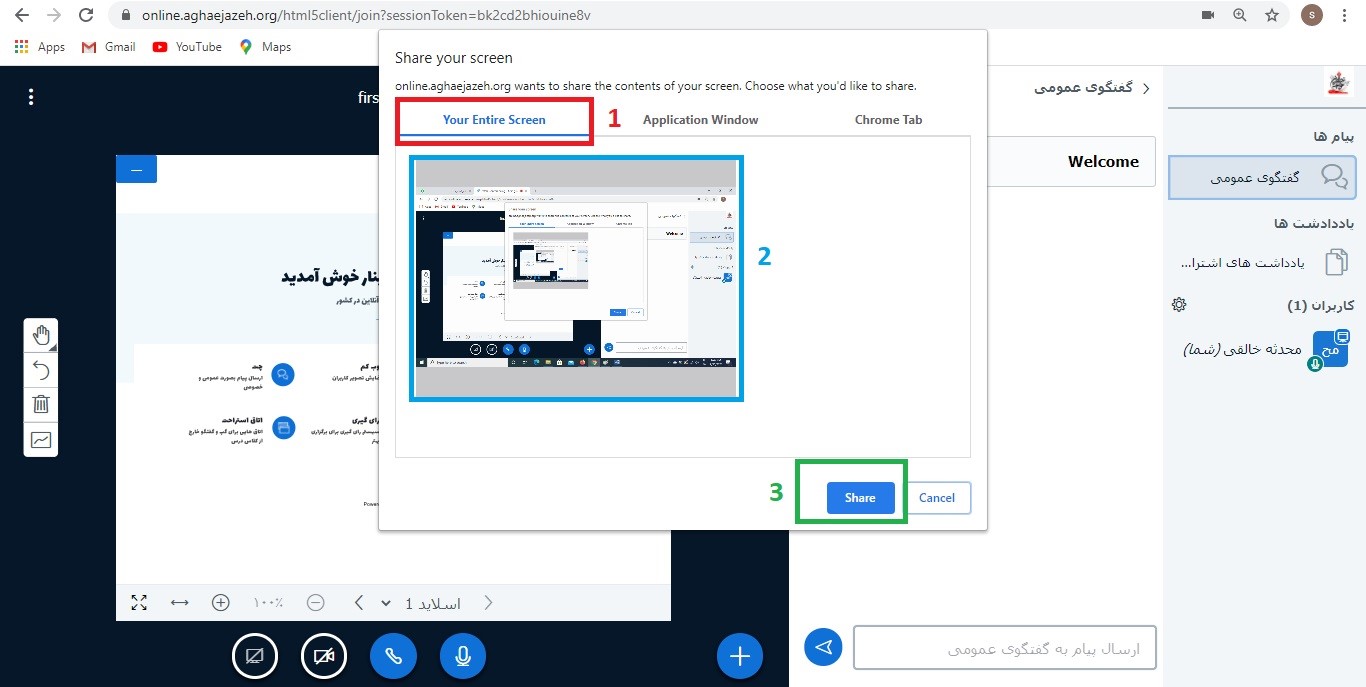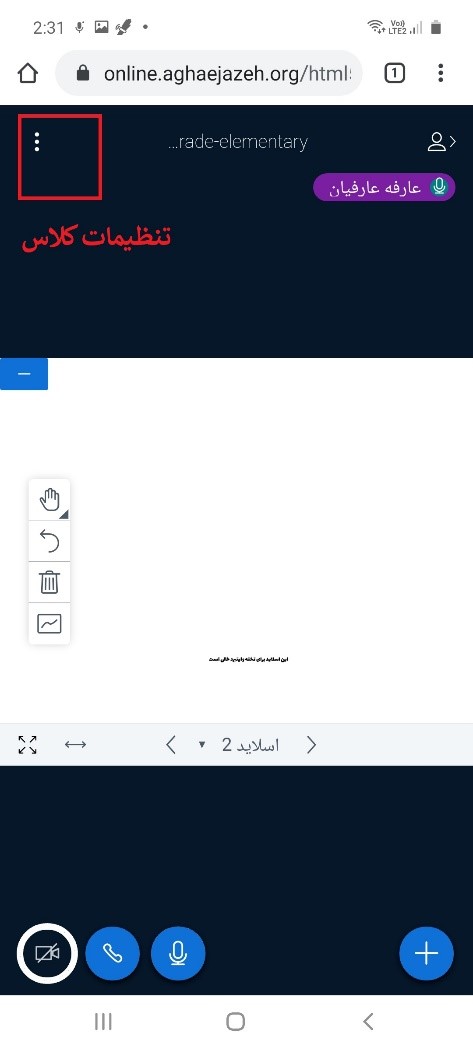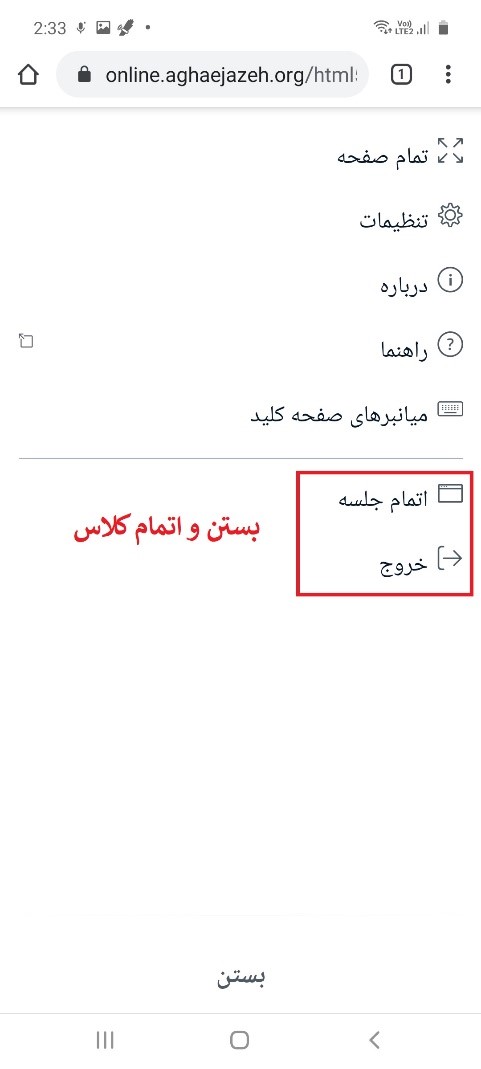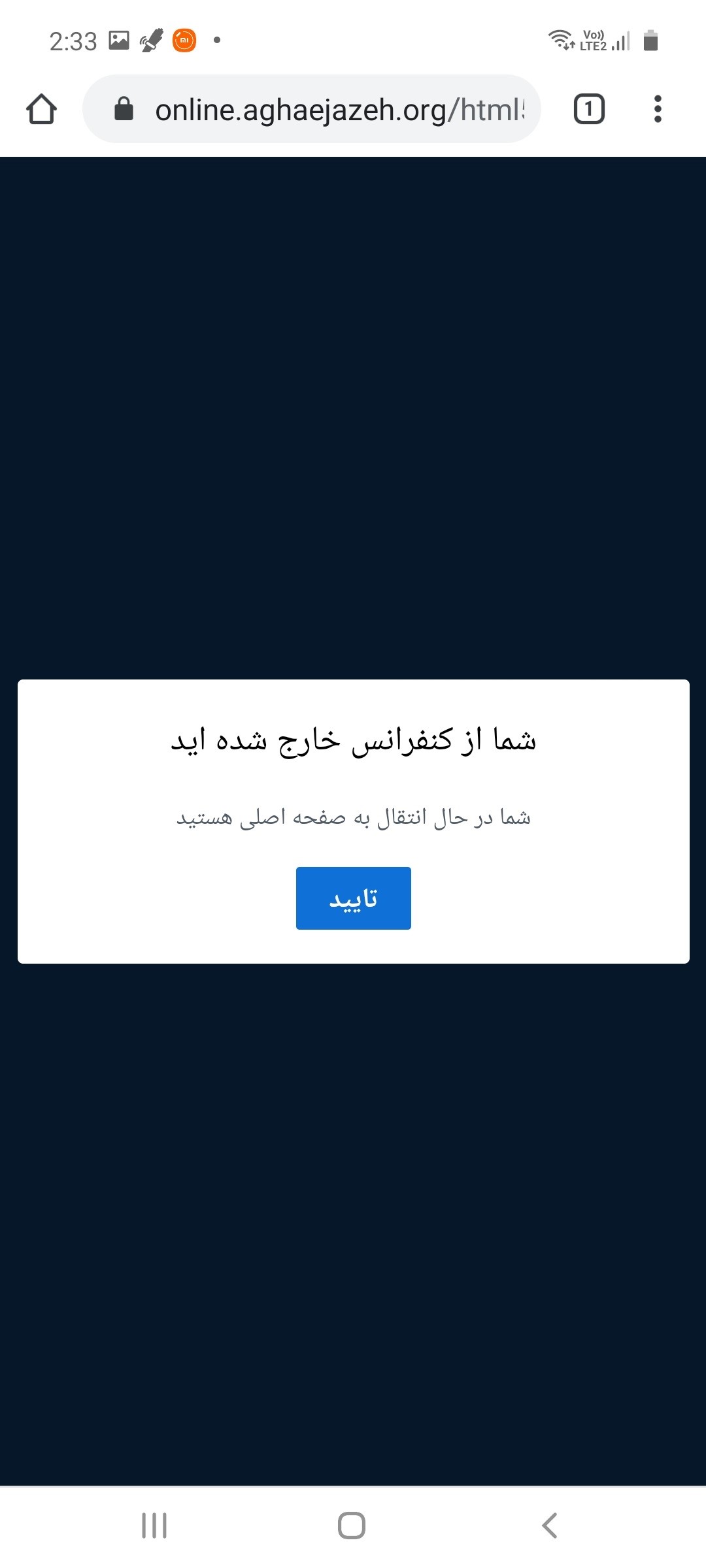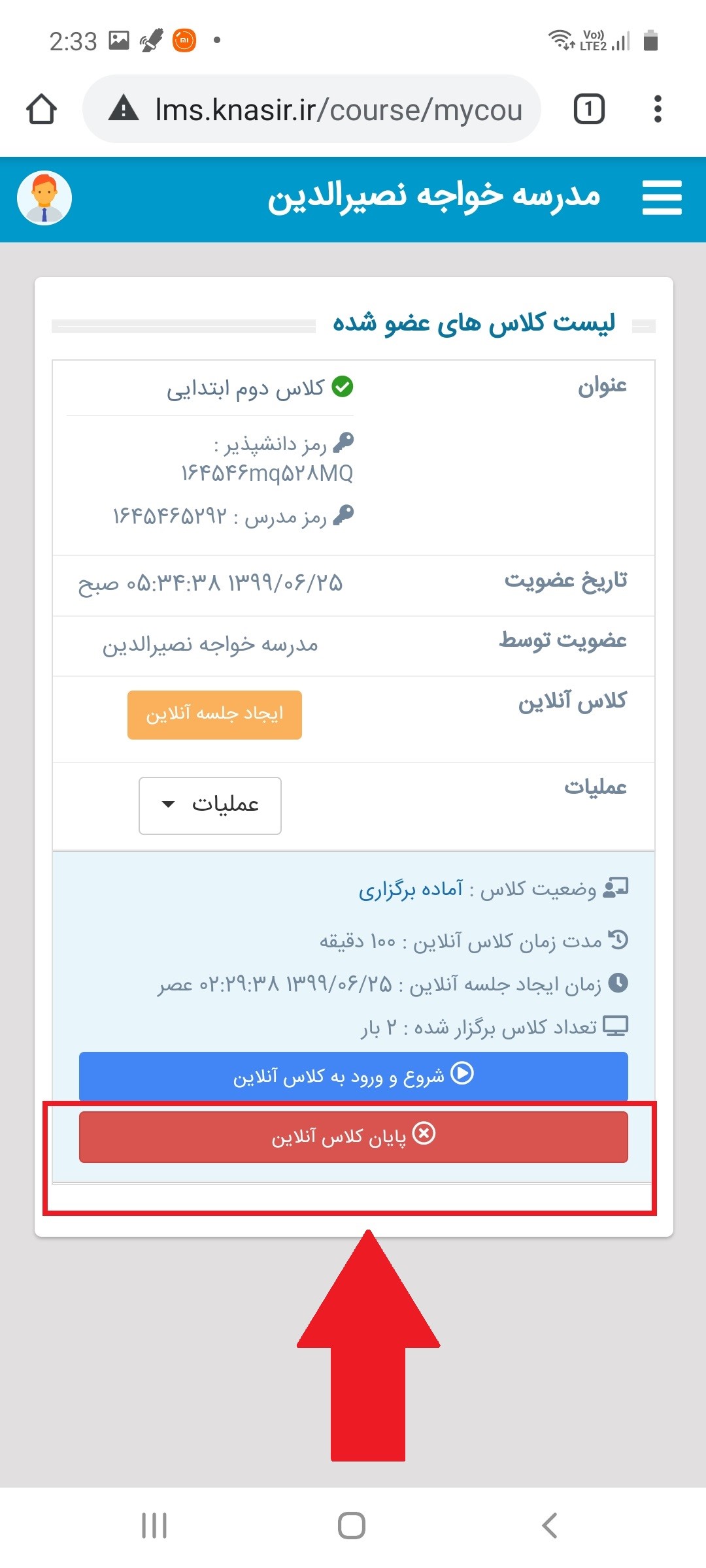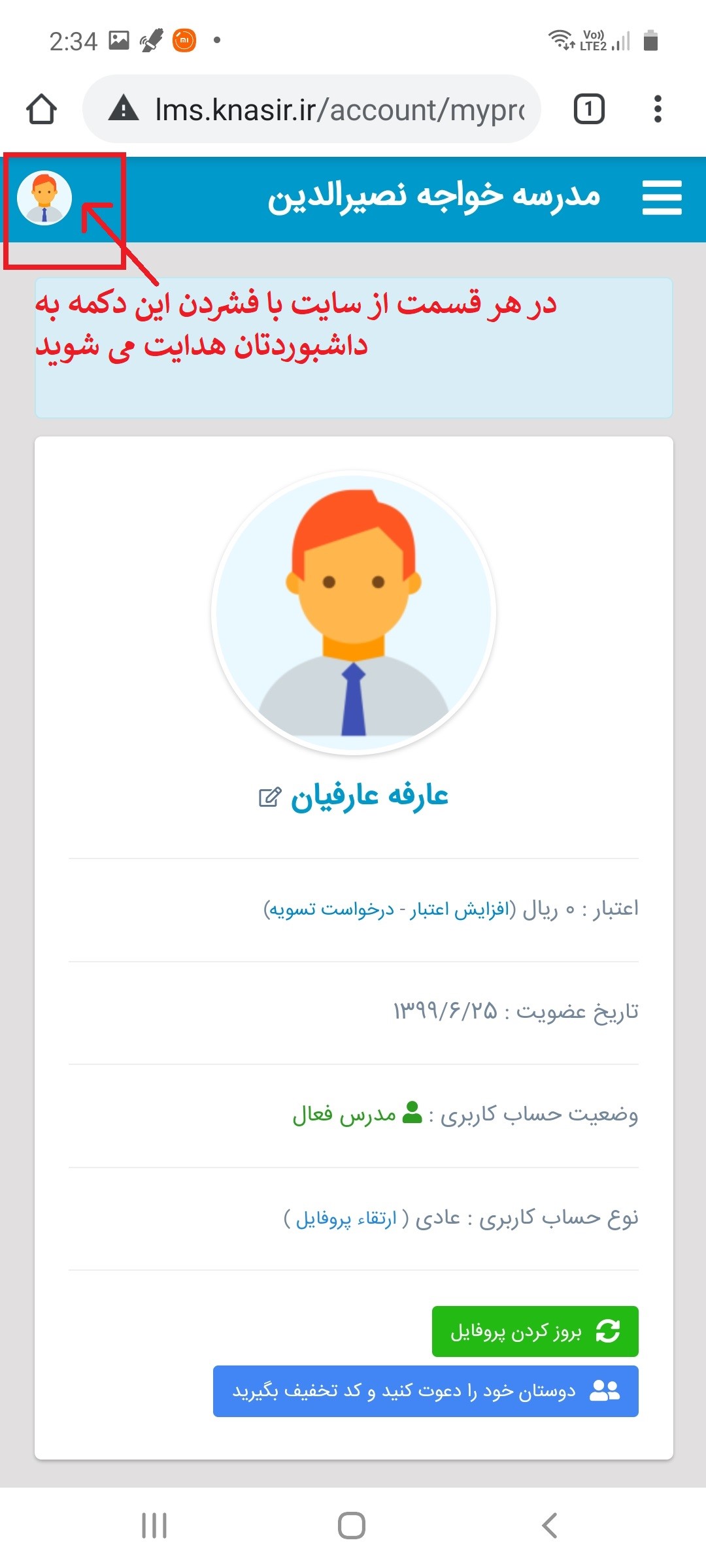راهنمای استفاده از کلاس آنلاین ویژه مدرسین
برای استفاده از کلاس آنلاین آقا اجازه نیاز به هیچ نرم افزار جانبی ای نیست و کاربران می توانند از مرورگر گوگل کروم و فایر فاکس و از هر نوع کامپیوتر، گوشی موبایل و تبلتی برای استفاده از آن استفاده نمایند. نکته: حتما برای اتصال به کلاس آنلاین نیاز به اینترنت بالای 512 و اتصال شمابدون VPN باید باشد.
مدرسین می توانند از طریق پنل کاربری خود به لینک کلاس آنلاین ویژه خود دسترسی داشته باشند و لینک کلاس خود را برای دانش پذیران خود ارسال نمایند و کلاس را برگزار نمایند. برای ورود به پنل کاربری باید عضو سایت باشید و از طریق منو کاربری سایت به بخش داشبورد وارد شوید.
دانشپذیران می توانند به راحتی لینک کلاس آنلاینی که استاد در ختیارشان قرار میدهند را در مرورگر خود وارد کنند و وارد کلاس شوند.
مدرسین می توانند از طریق پنل کاربری خود به لینک کلاس آنلاین ویژه خود دسترسی داشته باشند و لینک کلاس خود را برای دانش پذیران خود ارسال نمایند و کلاس را برگزار نمایند. برای ورود به پنل کاربری باید عضو سایت باشید و از طریق منو کاربری سایت به بخش داشبورد وارد شوید.
دانشپذیران می توانند به راحتی لینک کلاس آنلاینی که استاد در ختیارشان قرار میدهند را در مرورگر خود وارد کنند و وارد کلاس شوند.
1- با انتخاب قسمت کلاس های عضو شده در داشبوردتان به بخش مدیریت برگزاری کلاس هدایت می شوید
2- با فشردن دکمه ی ایجاد جلسه آنلاین اقدام به شروع کلاس نمایید.
3- در قسمت بعدی طبق تصویر زیر به ترتیب باید مدت زمان کلاس را انتخاب کرده، محدودیت های دلخواه را اعمال کرده و دکمه ایجاد جلسه آنلاین را فشار دهید.
4- حال کلاس شما ایجاد شده و باید دکمه ی شروع و ورود به کلاس آنلاین را بزنید.
!!! در صورتی که کاربران همگی بعد از ورود به صفحه شخصی شان اقدام به ورود در کلاس کنند نیازی به وارد کردن پسوورد کلاس نیست اما برای اطمینان پسوورد کلاس را در اختیاردانش آموزان قرار دهید.5- در ابتدای ورود باید یکی از حالات میکروفون یا تنها شنونده را انتخاب کنید . (توجه کنید که در صورت ورود با حالت تنها شنونده امکان به اشتراک گذاشتن صدایتان را نخواهید داشت).
6- با مشاهده تصویر زیر منتظر بمانید تا به آزمایش اکو متصل شوید.
7- در مرحله ی بعد دکمه ی سبز را فشار دهید.
8- حال شما به فضای کلاس وارد شده اید که مستطیل سفید رنگ وسط تخته همان تخته ی مجازی شماست . با فشردن کلید های مشخص شده در تصویر زیر می توانید صفحات تخته را عوض کرده و همچنین صدای خود را باز یا بسته کنید.
9- در تصویر زیر روش دسترسی به قابلیت های تخته را مشاهده می کنید.
10- در تصویر بعدی روش روشن کردن وب کم و اشتراک ویدیو را برایتان مشخص کرده ایم.
11- با انتخاب گزینه آغاز اشتراک گذاری وب کمتان را روشن کنید.
12- در تصویر بعدی قسمتی که تصویرتان در کلاس منتشر خواهد شد را بالای تخته میبینید که در صورت دلخواه کاربران میتوانند روی فلش های کنار تصویر کلیک کرده و تصویر را به صورت تمام صفحه مشاهده نمایند.
13- در تصویر زیر میتوانید نحوه ی دسترسی به چت و لیست کاربران را ببینید. (سه تصویر بعدی).
لازم به ذکر است که آموزش ها با تصاویر موبایل توضیح داده شده اند و در صورتی که شما با لپتاپ یا کامپیوتر رو میزی درحال استفاده از فضای کلاس باشید به علت بزرگتر بودن صفحه ی نمایش بخش چت و لیست کاربران آنلاین را همزمان کنار تخته ی خود خواهید دید. (تصویر سوم)14- در فضای اصلی کلاس طبق تصویر زیر با فشردن علامت به اضافه می توانید اقدام به بارگزاری فایل های word/pdf/power point یا تصاویر مختلف نمایید. (دو تصویر بعدی)
15- در صورتی که از لپتاپ یا کامپیوتراستفاده میکنید میتوانید به ترتیب با کلیک روی قسمت هایی که در تصاویر زیر نمایش داده شده تصویر دسکتاپ خود را برای کاربران به نمایش بگذارید. دقت کنید که مرورگر Firefox به شما اجازه ی نمایش دادن دسکتاپ را نخواهد داد و باید از کروم استفاده نمایید.
توجه کنید بعد از به اشتراک گذاری تصویر دسکتاپ خود، باید پنجره ی مرورگر خود را کاملا بسته و به نرم افزاری که قصد آموزش در آن را دارید (مانند فتوشاپ ، وورد یا هر نرم افزار دلخواه دیگر) بروید و کاربران دسکتاپ شما را روی تخته کلاس مشاهده خواهند کرد. لازم به ذکر است این قابلیت برای موبایل وجود ندارد.16- با کلیک روی علامتی که در تصویر زیر مشخص شده می توانید به تنظیمات کلاس دسترسی داشته باشید. از جمله قابلیت های کاربردی این بخش بستن کلاس بعد از اتمام جلسه می باشد. (دو تصویر بعد)
17- با مشاهده پیام زیر کلاس شما بسته شده است.
18- حال حتما باید به داشبورد خود برگشته و از بخش کلاس های عضو شده طبق تصویر زیر دکمه ی پایان کلاس آنلاین را بزنید.
19- لازم به تذکر مجدد است که در هر صفحه از سایت شما با فشردن علامت آواتار که در تصویر زیر مشخص شده می توانید به داشبورد خود بروید.
راهنمای ویدئویی کلاس آنلاین
نحوه کار با سامانه کلاس آنلاین آقا اجازه بصورت ویدئویی در سه بخش قابل مشاهده است
راهنمای عضویت و نحوه ورود به کلاس آنلاین برای دانشپذیران
راهنمای عضویت در آقا اجازه ویژه مدرسین و موسسات آموزشی
راهنمای استفاده از فضای کلاس آنلاین ویژه دانشپذیران، مدرسین و موسسات آموزشی
راهنمای ایجاد کلاس آنلاین ویژه مدرسین و موسسات آموزشی
راهنمای دانلود ویئو های ضبط شده